Revisa y conoce los reportes, los cuales incluyen el número de firmas electrónicas, documentos firmados, plantillas y solicitudes de firma. Sigue estos pasos:
Ingresa a la página principal de Mi Firma y haz clic en la parte superior al lado de tu nombre:

Haz clic en la opción “Configuración”:

Luego haz clic en la opción “Reportes”:

Selecciona la flecha que aparece en la parte superior izquierda al lado de “Elige un periodo”:
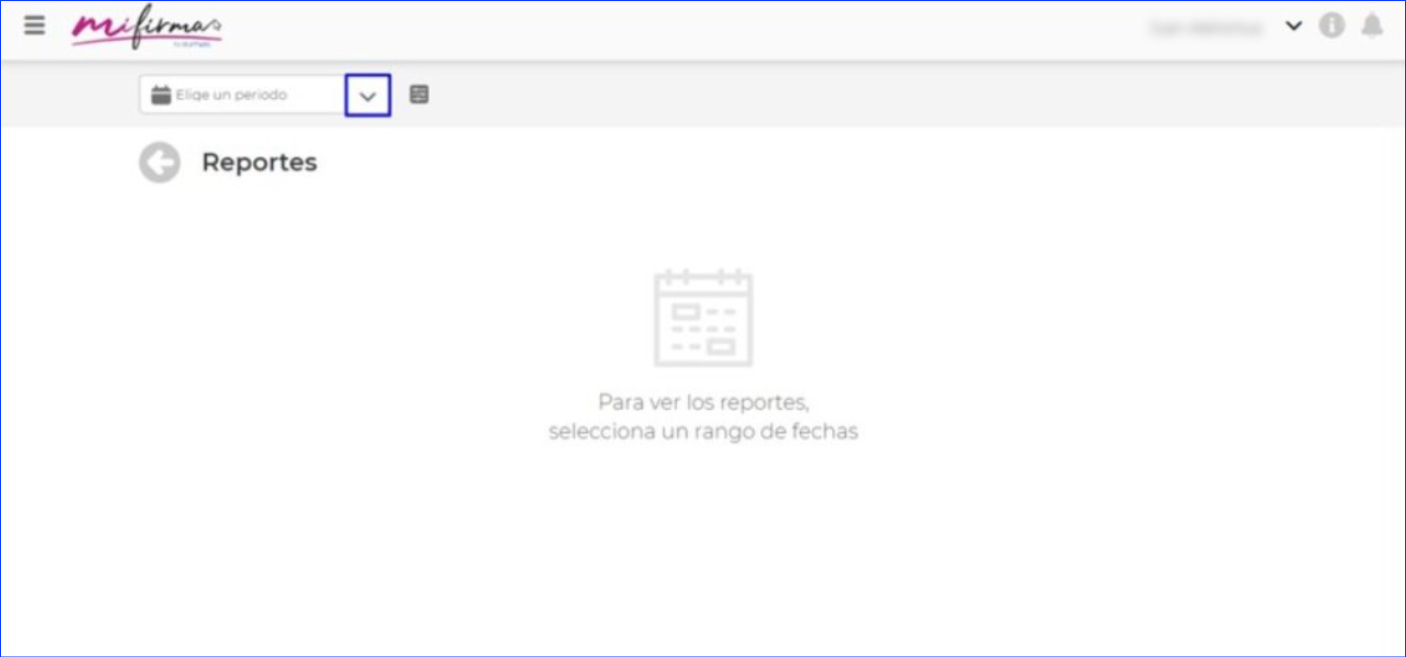
Selecciona el rango de fechas requerido:

NOTA: Tienes también la opción de elegir en la parte izquierda reportes específicos, por ejemplo, de hoy, ayer, últimos 7 días, últimos 28 días, este mes o el mes pasado:
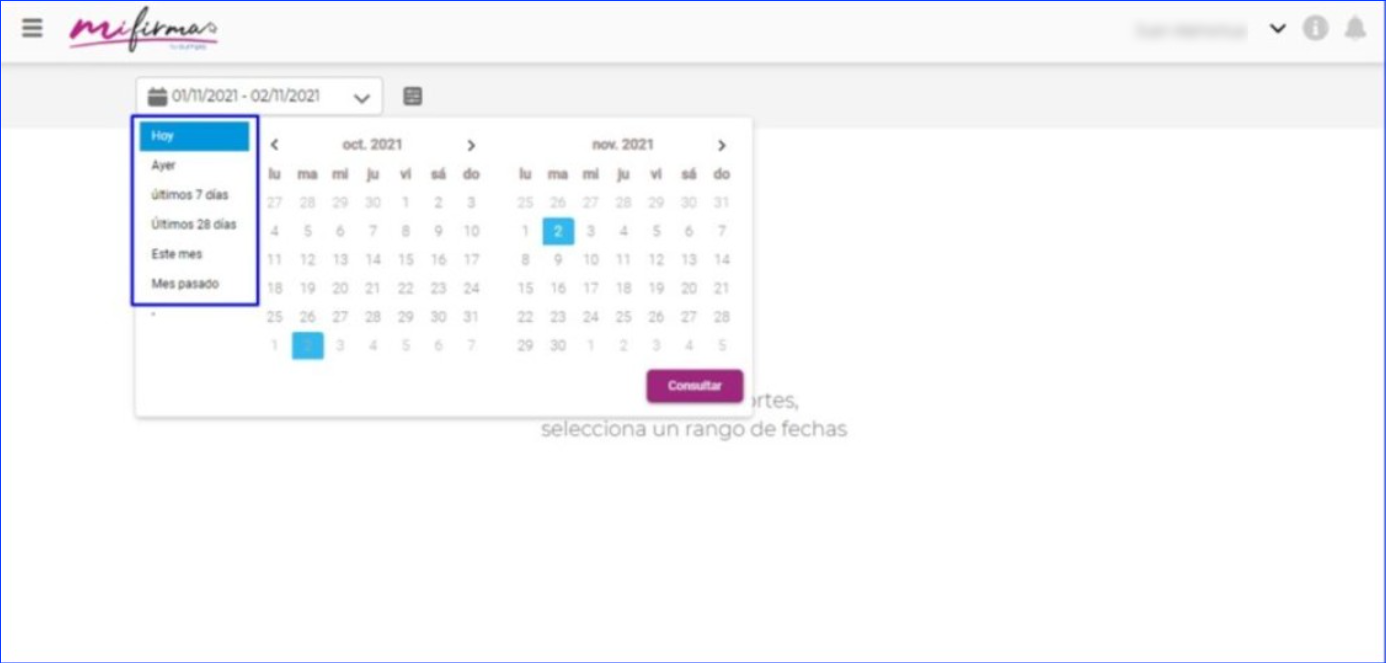
Después de haber elegido el día o las fechas, haz clic en el botón “Consultar”:

Busca el usuario:
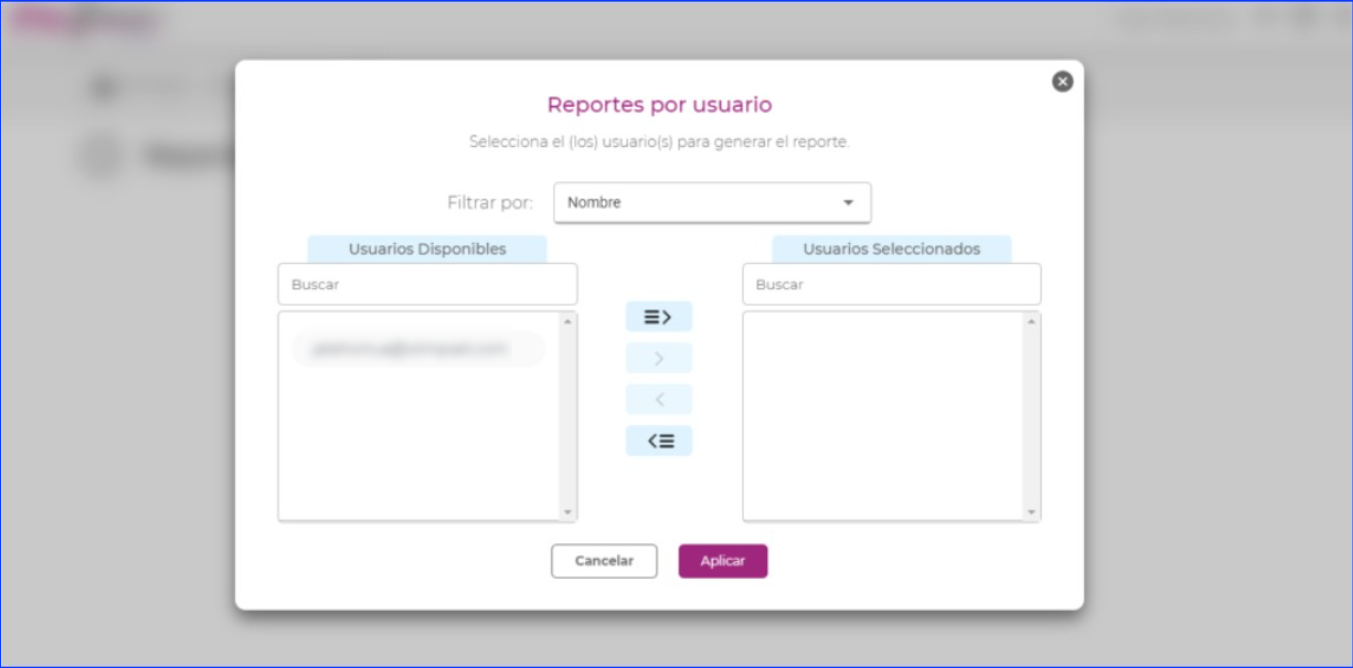
Seleccione el usuario y haz clic en la flecha para que quede en el cuadro usuario seleccionado:

NOTA: Si te equivocas de usuario, haz clic en la flecha de abajo y el usuario volverá al cuadro de Usuarios Disponibles:

Haz clic en el botón “Aplicar”:

Visualiza los reportes de la persona seleccionada:

Selecciona la opción que desees como: N° Firmas Electrónicas, N° Documentos Firmados, N° de Plantillas, N° Solicitud de Firmas y te permitirá ver el detalle:

¡Listo!, Revisa todos los números de firmas, documentos firmados, plantillas, solicitudes. Y si deseas podrás descargar los reportes haciendo clic en el icono de la imagen:

